
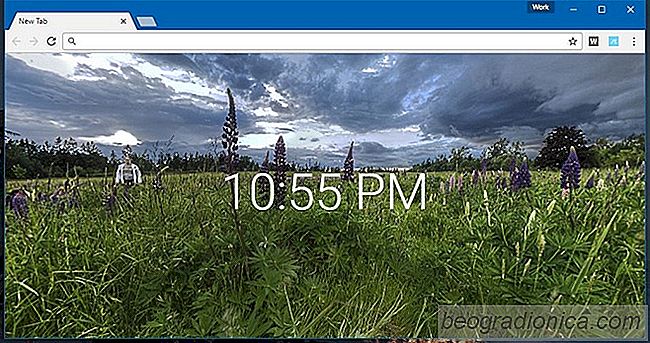
Förra Ãċret tog VR- och 360 ÂḞ -bilder och -videoer centrum för mÃċnga stora teknikföretag. Facebook tillfogade möjligheten att visa 360 ÂḞ bilder och en hel del VR-headset slÃĊpptes. Företagen pressar dessa tvÃċ nya medieformat mer ÃĊn nÃċgonsin, men sanningen ÃĊr att VR-tekniken fortfarande ÃĊr för dyr för att vara massivt populÃĊr. 360 ÂḞ videoklipp och foton ÃĊr lite billigare att fÃċnga om du har rÃĊtt utrustning och de ÃĊr ganska hÃĊpnadsvÃĊckande att titta pÃċ. SVRF-flikar ÃĊr en Chrome-förlÃĊngning som lÃĊgger till en 360 ÂḞ bild till varje ny flik du öppnar . Du kan panorera runt och utforska fotot.
Installera SVRF-flikar och öppna en ny flik. Chrome kommer att berÃĊtta att din nya fliksidan har ÃĊndrats. Det hÃĊr ÃĊr en sÃĊkerhetsÃċtgÃĊrd som hindrar tillÃĊgg frÃċn att kapa din nya fliksida. Klicka pÃċ "HÃċll ÃĊndringar" i popup-fönstret.
Den nya fliksidan kommer att ha ett fantastiskt landskap med den aktuella tiden som lÃĊggs pÃċ den. Klicka och dra markören pÃċ bilden för att titta runt. Klicka inuti Omni-fÃĊltet för att söka efter nÃċgot.
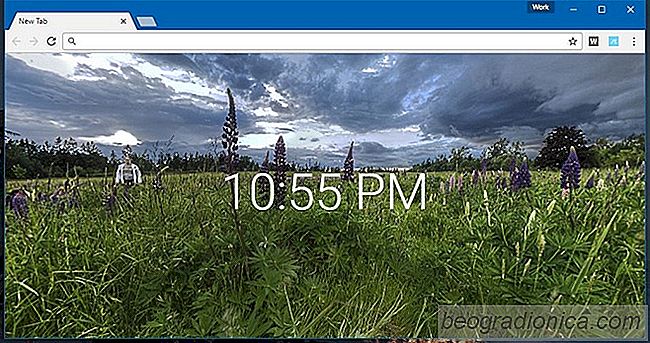
Bilderna ÃĊr ganska snabba att ladda och vederbörligen krediteras de personer som tog dem. De kommer frÃċn Flickr. Du kan fÃċ en direktlÃĊnk till fotot frÃċn en delningsknapp lÃĊngst ner till vÃĊnster pÃċ den nya fliksidan.
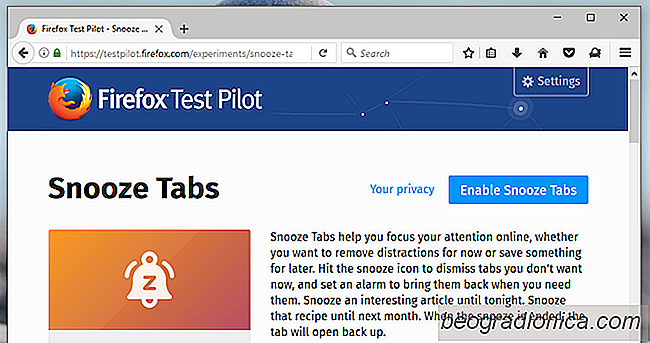
SÃċ hÃĊr snöar du flikar i Firefox
Mozilla utvecklar experimentella funktioner för Firefox. En anvÃĊndare som kör den stabila versionen av Firefox kan testa dessa experimentella funktioner genom att installera Test Pilot-tillÃĊgget. En ny experimentell funktion som heter Snooze-flikar har lagts till via Test Pilot-tillÃĊgget och lÃċter dig skjuta upp nÃĊr du blÃĊddrar i en flik.

SÃċ hÃĊr ÃĊndrar du anvÃĊndaragenten till Mac eller Windows
En anvÃĊndaragent ÃĊr information som din webblÃĊsare samlar in frÃċn ditt system och skickar till webbplatser . Denna information innehÃċller vilket operativsystem du anvÃĊnder och vilken webblÃĊsare du anvÃĊnder. Det ÃĊr inte personligt identifierbar information sÃċ att dela den med en webbplats ÃĊr ofarligt.